13. BÖLÜM : Ölçülendirme Genel Ayarları (Dimstyle)
- 1 TANITIM ve STİL SEÇİMİ
- 2 ÖLÇÜ ÇİZGİLERİ AYARLARI (Lines)
- 3 OK ve SEMBOL AYARLARI (Arrow and Symbols)
- 4 ÖLÇÜ YAZISI AYARLARI (Text)
- 5 ÖLÇÜ OKU ve YAZISI YERLEŞTİRME AYARLARI (Fit)
- 6 BİRİNCİ BİRİM AYARLARI (Primary Units)
- 7 ALTERNATİF BİRİMLER (Alternate Units)
- 8 TOLERANSLAR (Tolerances)
- 9 ÖLÇÜLERİN BAĞIMSIZ DÜZENLENMESİ
- 10 ŞEKİL ve KONUM TOLERANSLARI (Tolerances)
TOLERANSLAR (Tolerances)
"TOLERANCES (Toleranslar)" SEKMESİ
1.TANITIM
Tolerans kabul edilebilir hata payı demektir. Her meslekte tolerans vardır. Bu işi yapan kişiye kolaylık sağlar. Ölçüyü elde etmek için fazla zaman harcamaz. Tolerance, sekmesinde (Şekil 1) ölçülere verilecek boyut tolerans değerleri ayarlanır. Burada yapılan ayarlar bütün ölçülendirmeleri etkiler. Bir parçanın tüm boyutlarında aynı tolerans kullanılacaksa bu sekme kullanılmalıdır. Pratikte hassas tolerans en fazla birkaç tanedir. Bu durumda Editext veya Properties komutlarıyla bağımsız özel tolerans vermek gerekir. Bu sekme hiç kullanılmasa da olur. Tolerans vermenin başka yolları da vardır.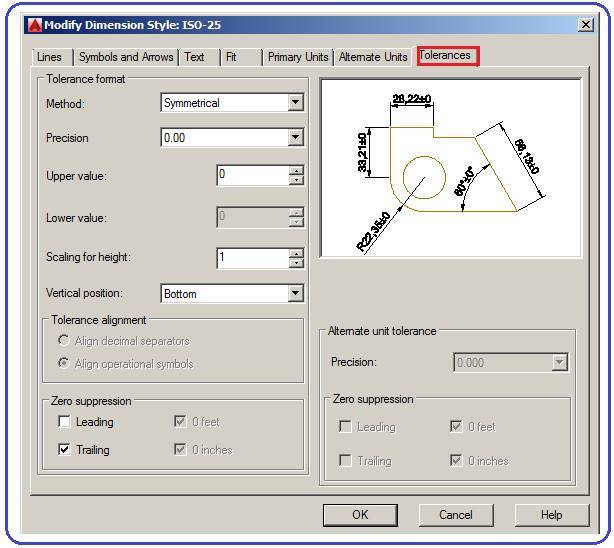
Şekil 1:”Tolerance” sekmesi 2.TOLERANCE FORMAT (Tolerans biçimi) BÖLÜMÜ
Bu bölümde ölçü yazısı toleranslarının biçimi ayarlanır.
♦ Method (Metot) kısmında tolerans metodu ayarlanır.
> None (Hiçbiri) seçeneği seçilirse tolerans uygulanmaz.
> Simetrical (Simetrik) seçeneğinde tolerans değerinin önünde ± işareti bulunur. Upper value (Üst değer) kısmı aktif olur ve tolerans değeri 0.1 gibi girilir. Tolerans Şekil 2’ de resim üzerindeki ölçülerde görülmektedir.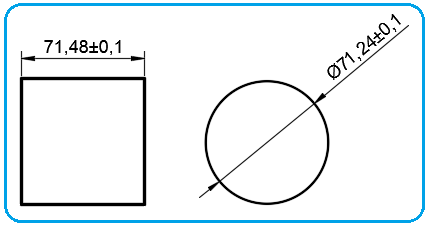
Şekil 2:Simetrik toleransın gösterilmesi > Deviation (Sapma) seçeneği seçilirse Upper value (Üst değer) ve Lower value (Alt değer) kısımları aktif olur. Toleransın sapması 0.1, alt sapması 0.2 gibi ayrı ayrı yazılır. Çizim üzerinde tolerans sapmaları Şekil 3’ de görüldüğü gibi görüntülenir.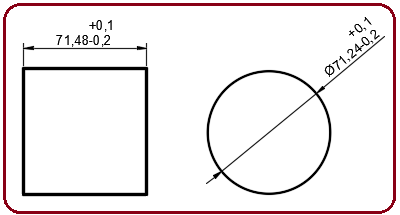
Şekil 3:Tolerans sapmaları
> Limits (Sınırlar) seçeneği seçilirse Upper value (Üst değer) ve Lower value (Alt değer) kısımları aktif olur. Buralara tolerans sapma değerleri girilir. Ana ölçüye üst değer ilave edilir, alt değer çıkarılır. İki adet ölçü elde edilir (Şekil 4).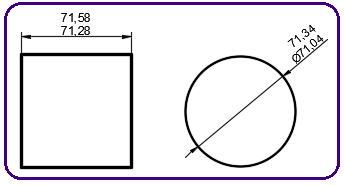
Şekil 4:Alt ve üst değerler
> Basic (Temel) seçeneği ile ölçü yazısı bir kutu içinde yazılır.
♦ Precision (Hassasiyet) kısmında tolerans verirken virgülden sonraki basamak sayısı ayarlanır. Bizim tavsiyemiz virgülden sonra iki basamaktır. Çok hassas işlerde 3 basamak vermelidir. AutoCAD kendi ayarına göre 4 basamak vermektedir.
♦ Scaling for height (Yükseklik için ölçek) kısmında toleransın yazı yükseklik ölçeği verilir. Normal değeri 1’ dir. 1’ den büyük sayı verilirse yazı yüksekliği büyük, 1’ den küçük sayı verilirse yazı yüksekliği normalden küçük olur. Doğrusu 0.7 gibi 1’ den küçük sayı olmasıdır.
♦ Vertical position (Dik pozisyon) kısmından tolerans yazısının yerleştirme şekli seçilir. Eğer tolerans yazı yüksekliği ölçü yazı yüksekliğinden az ise kullanılır.
> Bottom (Alt) seçeneği seçilirse tolerans yazısı ölçü yazısının alt kısmına hizalanır.
> Top (Üst) seçeneği seçilirse tolerans yazısı ölçü yazısının üst kısmına hizalanır.
> Middle (Orta) seçeneği seçilirse tolerans yazısı ölçü yazısının orta kısmına hizalanır.
♦ Diğer bölümlerin görevleri daha önce anlatılan sekmeler de anlatıldığı gibidir.
♦ Tüm bu ayarlar yapıldıktan sonra “OK” düğmesine tıklanır ve yapılan ayarlar kaydedilmiş olur ve ana diyalog kutusu Dimension Style Manager tekrar görüntülenir ve Close (Kapat) düğmesine tıklanarak diyalog kutusu kapatılır. Save komutuyla çalışılan dosyaya kaydedilir ve kalıcı hale getirilir.
1.TANITIM
Tolerans kabul edilebilir hata payı demektir. Her meslekte tolerans vardır. Bu işi yapan kişiye kolaylık sağlar. Ölçüyü elde etmek için fazla zaman harcamaz. Tolerance, sekmesinde (Şekil 1) ölçülere verilecek boyut tolerans değerleri ayarlanır. Burada yapılan ayarlar bütün ölçülendirmeleri etkiler. Bir parçanın tüm boyutlarında aynı tolerans kullanılacaksa bu sekme kullanılmalıdır. Pratikte hassas tolerans en fazla birkaç tanedir. Bu durumda Editext veya Properties komutlarıyla bağımsız özel tolerans vermek gerekir. Bu sekme hiç kullanılmasa da olur. Tolerans vermenin başka yolları da vardır.
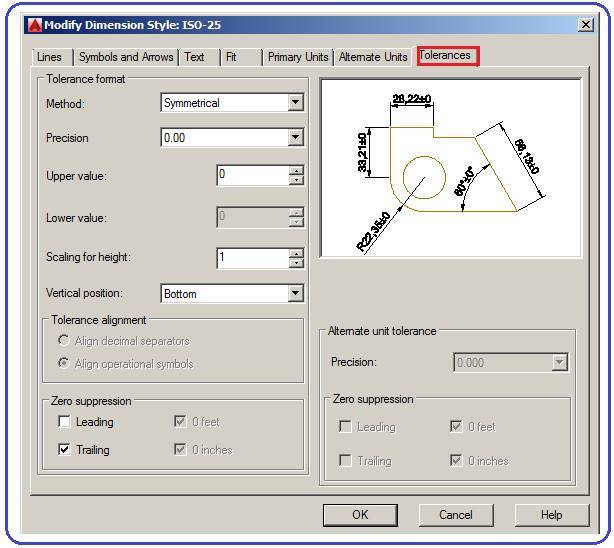
Şekil 1:”Tolerance” sekmesi 2.TOLERANCE FORMAT (Tolerans biçimi) BÖLÜMÜ
Bu bölümde ölçü yazısı toleranslarının biçimi ayarlanır.
♦ Method (Metot) kısmında tolerans metodu ayarlanır.
> None (Hiçbiri) seçeneği seçilirse tolerans uygulanmaz.
> Simetrical (Simetrik) seçeneğinde tolerans değerinin önünde ± işareti bulunur. Upper value (Üst değer) kısmı aktif olur ve tolerans değeri 0.1 gibi girilir. Tolerans Şekil 2’ de resim üzerindeki ölçülerde görülmektedir.
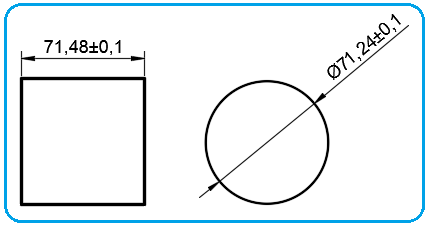
Şekil 2:Simetrik toleransın gösterilmesi > Deviation (Sapma) seçeneği seçilirse Upper value (Üst değer) ve Lower value (Alt değer) kısımları aktif olur. Toleransın sapması 0.1, alt sapması 0.2 gibi ayrı ayrı yazılır. Çizim üzerinde tolerans sapmaları Şekil 3’ de görüldüğü gibi görüntülenir.
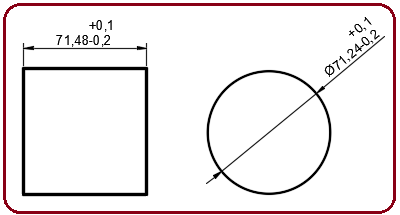
Şekil 3:Tolerans sapmaları
> Limits (Sınırlar) seçeneği seçilirse Upper value (Üst değer) ve Lower value (Alt değer) kısımları aktif olur. Buralara tolerans sapma değerleri girilir. Ana ölçüye üst değer ilave edilir, alt değer çıkarılır. İki adet ölçü elde edilir (Şekil 4).
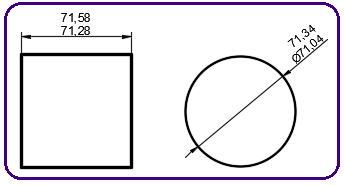
Şekil 4:Alt ve üst değerler
> Basic (Temel) seçeneği ile ölçü yazısı bir kutu içinde yazılır.
♦ Precision (Hassasiyet) kısmında tolerans verirken virgülden sonraki basamak sayısı ayarlanır. Bizim tavsiyemiz virgülden sonra iki basamaktır. Çok hassas işlerde 3 basamak vermelidir. AutoCAD kendi ayarına göre 4 basamak vermektedir.
♦ Scaling for height (Yükseklik için ölçek) kısmında toleransın yazı yükseklik ölçeği verilir. Normal değeri 1’ dir. 1’ den büyük sayı verilirse yazı yüksekliği büyük, 1’ den küçük sayı verilirse yazı yüksekliği normalden küçük olur. Doğrusu 0.7 gibi 1’ den küçük sayı olmasıdır.
♦ Vertical position (Dik pozisyon) kısmından tolerans yazısının yerleştirme şekli seçilir. Eğer tolerans yazı yüksekliği ölçü yazı yüksekliğinden az ise kullanılır.
> Bottom (Alt) seçeneği seçilirse tolerans yazısı ölçü yazısının alt kısmına hizalanır.
> Top (Üst) seçeneği seçilirse tolerans yazısı ölçü yazısının üst kısmına hizalanır.
> Middle (Orta) seçeneği seçilirse tolerans yazısı ölçü yazısının orta kısmına hizalanır.
♦ Diğer bölümlerin görevleri daha önce anlatılan sekmeler de anlatıldığı gibidir.
♦ Tüm bu ayarlar yapıldıktan sonra “OK” düğmesine tıklanır ve yapılan ayarlar kaydedilmiş olur ve ana diyalog kutusu Dimension Style Manager tekrar görüntülenir ve Close (Kapat) düğmesine tıklanarak diyalog kutusu kapatılır. Save komutuyla çalışılan dosyaya kaydedilir ve kalıcı hale getirilir.



